Huawei: Standard-Apps ändern
Du möchtest die Standard-Apps festlegen? Hier zeigen wir dir, wie man die Standard-Apps ändern kann und welche Optionen dafür verfügbar sind.
Von Simon Gralki · Veröffentlicht am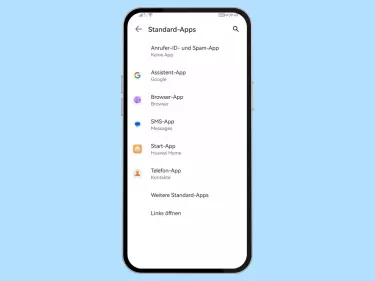
Die Auswahl der Standard-Apps auf dem Huawei-Handy dient dazu, um festzulegen, welche App immer verwendet werden soll, wenn eine Aktion oder eine Funktion ausgeführt wird. Hier zeigen wir, wie man die Standard-Apps ändern kann.
Auf dem Huawei-Gerät sind bereits viele verschiedene Apps vorinstalliert, welche die grundlegenden Funktionen bereitstellen, so dass man die Standard-Apps nicht erst einrichten muss. Aber was ist, wenn man seine Lieblings-Apps verwenden möchte? In diesem Fall kann man jederzeit andere Standard-Apps herunterladen und festlegen. Die EMUI-Benutzeroberfläche bietet nicht nur die Möglichkeit auszuwählen, welche Apps immer für das Telefon, die Kontakte, den Launcher oder den Browser verwendet werden sollen, sondern auch eine erweiterte Auswahl für beispielsweise die Standard-App für Kamera, die Galerie und für die Musik-/Videowiedergabe sowie die Änderung der Standard-App für PDF-, Zip-Dateien oder Dokumente wie Word, Excel und sogar PowerPoint.
Browser
Natürlich kommt das Huawei-Handy mit einer eigenen Browser-App, die sehr an Google Chrome erinnert, aber eigene Funktionen bietet. Auf Wunsch kann der Nutzer jederziet die Standard-Browser-App ändern und zum Beispiel Firefox, Opera, Safari oder Chrome als Standard-App festlegen, nachdem sie herunterladen wurde.





- Öffne die Einstellungen
- Tippe auf Apps
- Tippe auf Standard-Apps
- Tippe auf Browser-App
- Lege die Standard-Browser-App fest
Telefon
Der Nutzer kann jederzeit die Standard-App für Anrufe wählen, also die Standard-Telefon-App ändern und so seine Lieblings-App nutzen, da die verschiedenen Telefon-Apps auch alle unterschiedliche Funktionen wie Schnellwahl oder andere Personalisierungen bieten.
Viele Telefon-Apps bringen häufig auch eine eigene Kontakte-App mit, wodurch ein schneller und unkomplizierter Zugriff auf die gespeicherten Kontaktinformationen ermöglicht wird.
Hinweis: Wenn man die Standard-Telefon-App wählt, ändert sich möglicherweise auch automatisch die Kontakte-App.



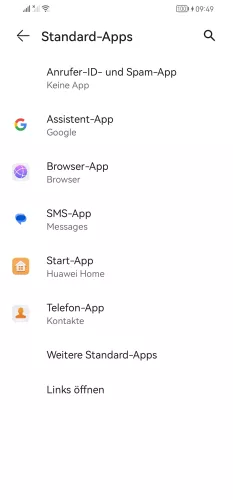

- Öffne die Einstellungen
- Tippe auf Apps
- Tippe auf Standard-Apps
- Tippe auf Telefon-App
- Lege die Standard-Telefon-App fest
Nachrichten (SMS/MMS)
Die Standard-App für SMS- und MMS-Nachrichten auf dem Huawei-Handy ist Google Messages, kann aber jederzeit geändert werden. Die verschiedenen Standard-Apps für Nachrichten unterscheiden sich in Funktionalität und Design und man kann jederzeit die Standard-Nachrichten-App ändern.





- Öffne die Einstellungen
- Tippe auf Apps
- Tippe auf Standard-Apps
- Tippe auf SMS-App
- Lege die Standard-Nachrichten-App fest
Launcher
Der Launcher ist das Startprogramm auf dem Huawei-Handy und ist für den Startbildschirm und die darin enthaltenen Widgets und App-Verknüpfungen zuständig, weshalb er auch Start-App genannt wird.
Verschiedene Launcher unterscheiden sich in ihrer Funktionalität und ihrem Design - einige konzentrieren sich auf einen anpassbaren Startbildschirm, andere auf eine Vielzahl von Funktionen oder Tools zum Platzieren verschiedener Verknüpfungen oder Schnellzugriffe.
Beliebte Launcher-Apps sind Nova Launcher, Poco Launcher, Microsoft Launcher oder Evie Launcher, die man kostenlos herunterladen kann.



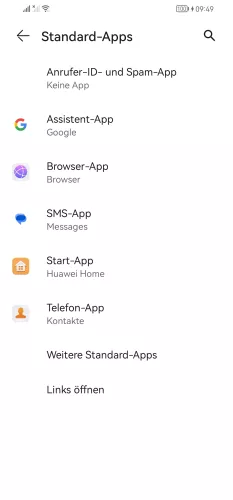

- Öffne die Einstellungen
- Tippe auf Apps
- Tippe auf Standard-Apps
- Tippe auf Start-App
- Lege die Standard-Launcher-App fest
Die EMUI-Benutzeroberfläche bietet eine Option, um den Standard PDF Viewer ändern zu können. Neben dem Ändern der PDF-App kann man sogar die Standard-App für Dokumente ändern, sodass der Nutzer seine bevorzugte PDF- oder sogar Word-Reader-App festlegen kann, damit sie immer für die entsprechenden Dateitypen verwendet werden.
Hinweis: Um die Standard-App für PDF ändern zu können, sind bereits verschiedene PDF Viewer vorinstalliert, allerdings kann man jederzeit andere PDF-Apps herunterladen.



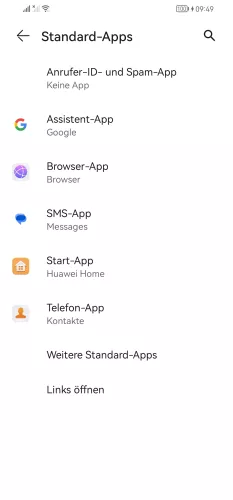


- Öffne die Einstellungen
- Tippe auf Apps
- Tippe auf Standard-Apps
- Tippe auf Weitere Standard-Apps
- Tippe auf PDF-Dokument
- Lege die Standard-PDF Reader-App fest
Diese Anleitung gehört zu unserem Huawei Guide, welches dir Schritt für Schritt das Betriebssystem EMUI erklärt.
Häufig gestellte Fragen (FAQ)
Wofür sind die Standard-Apps?
Über die Auswahl der Standard-Apps auf dem Huawei-Handy kann der Nutzer festlegen, welche App immer für eine bestimmte Aktion oder Funktion verwendet werden soll.
Wo kann man Standard-Apps herunterladen?
Es gibt keine direkte Funktion, um Standard-Apps installieren zu können. Der Nutzer kann jedoch jederzeit Apps aus dem Play Store, der AppGallery oder als APK-Datei herunterladen/installieren und sie als Standard-App festlegen.
Wie kann man die Standard-App für Anrufe ändern?
Um die Standard-Telefon-App ändern zu können, muss man zunächst eine andere Telefon- beziehungsweise Dialer-App herunterladen. Danach kann man sie in der Auswahl der Standard-Apps als Standard-App für Anrufe festlegen.
Was ist die Start-App?
Die Start-App auf dem Huawei-Handy ist der Launcher, der sich um den Startbildschirm und alles, was er enthält, kümmert, wie zum Beispiel App-Verknüpfungen, Widgets, Ordner oder anderen Funktionen. Über die App-Einstellungen kann der Nutzer jederzeit den Standard-Launcher ändern.








